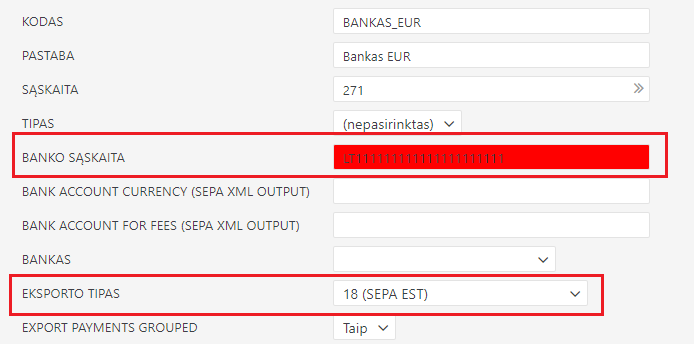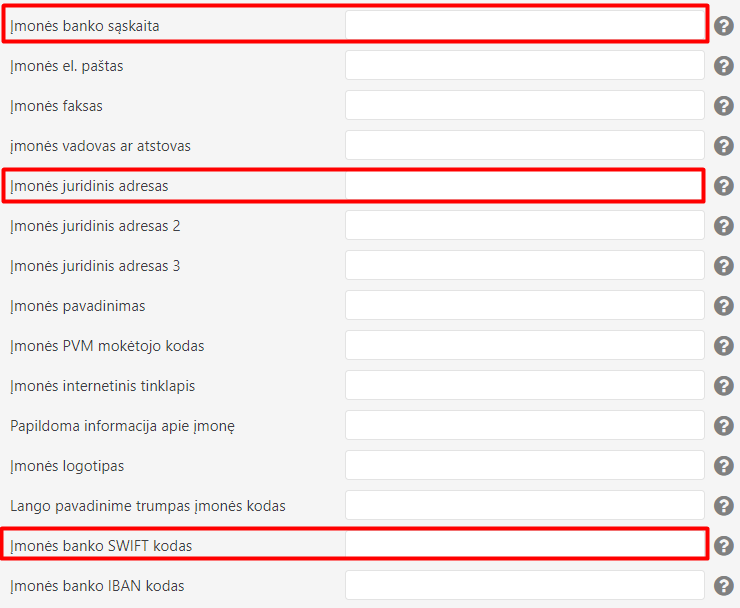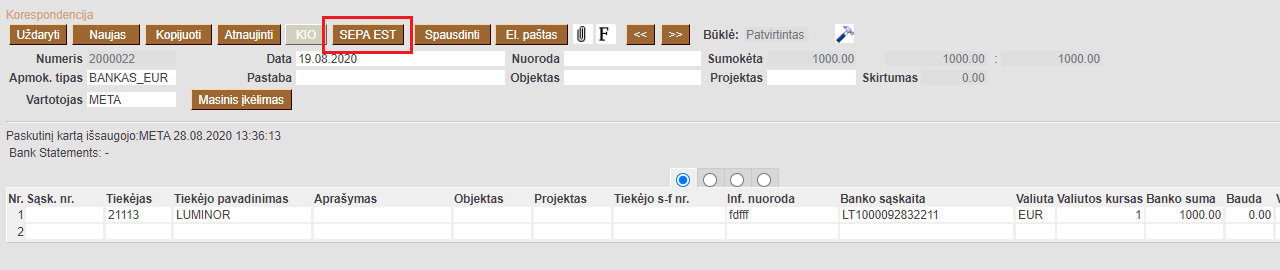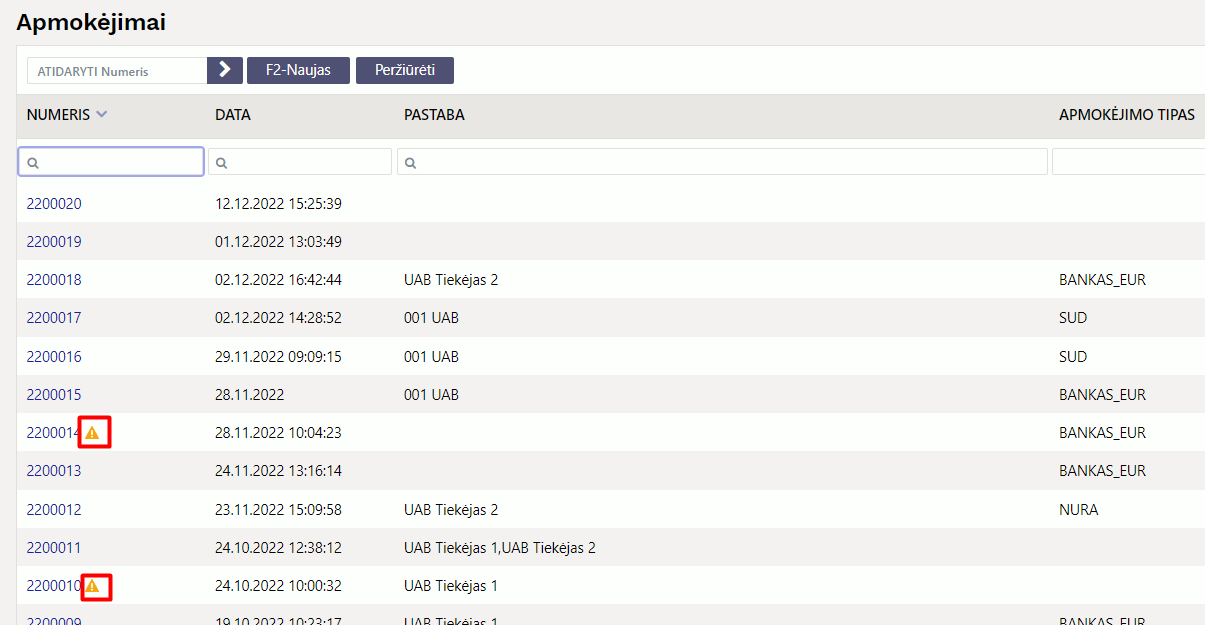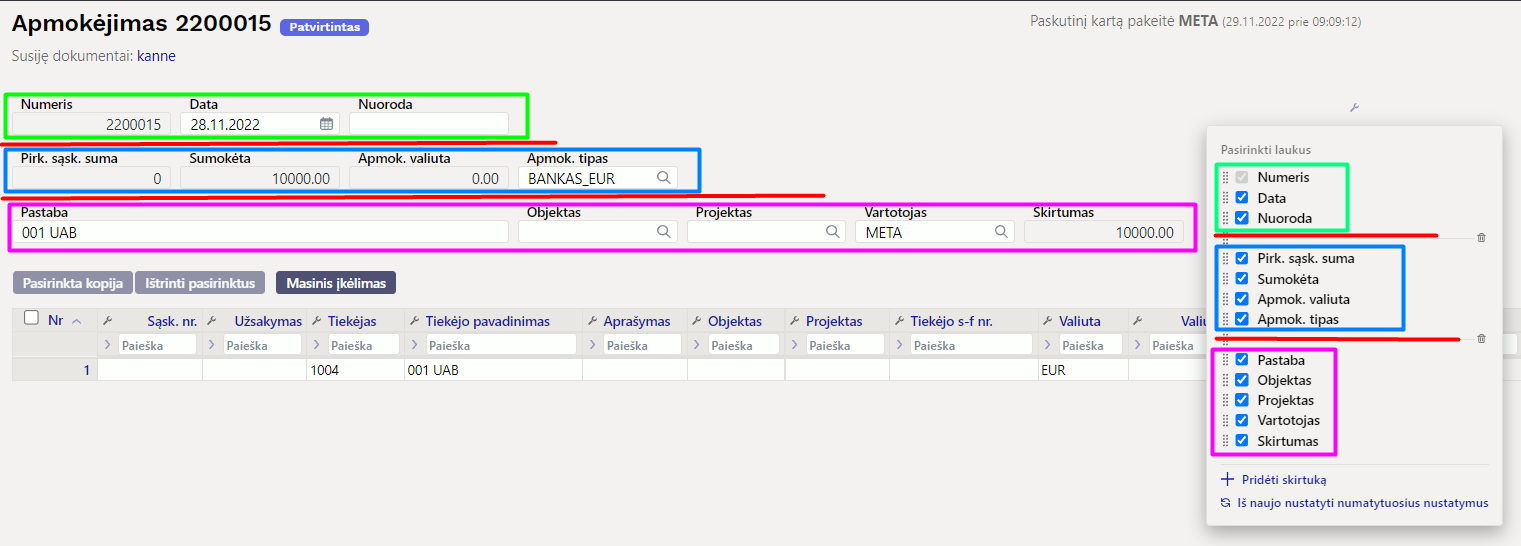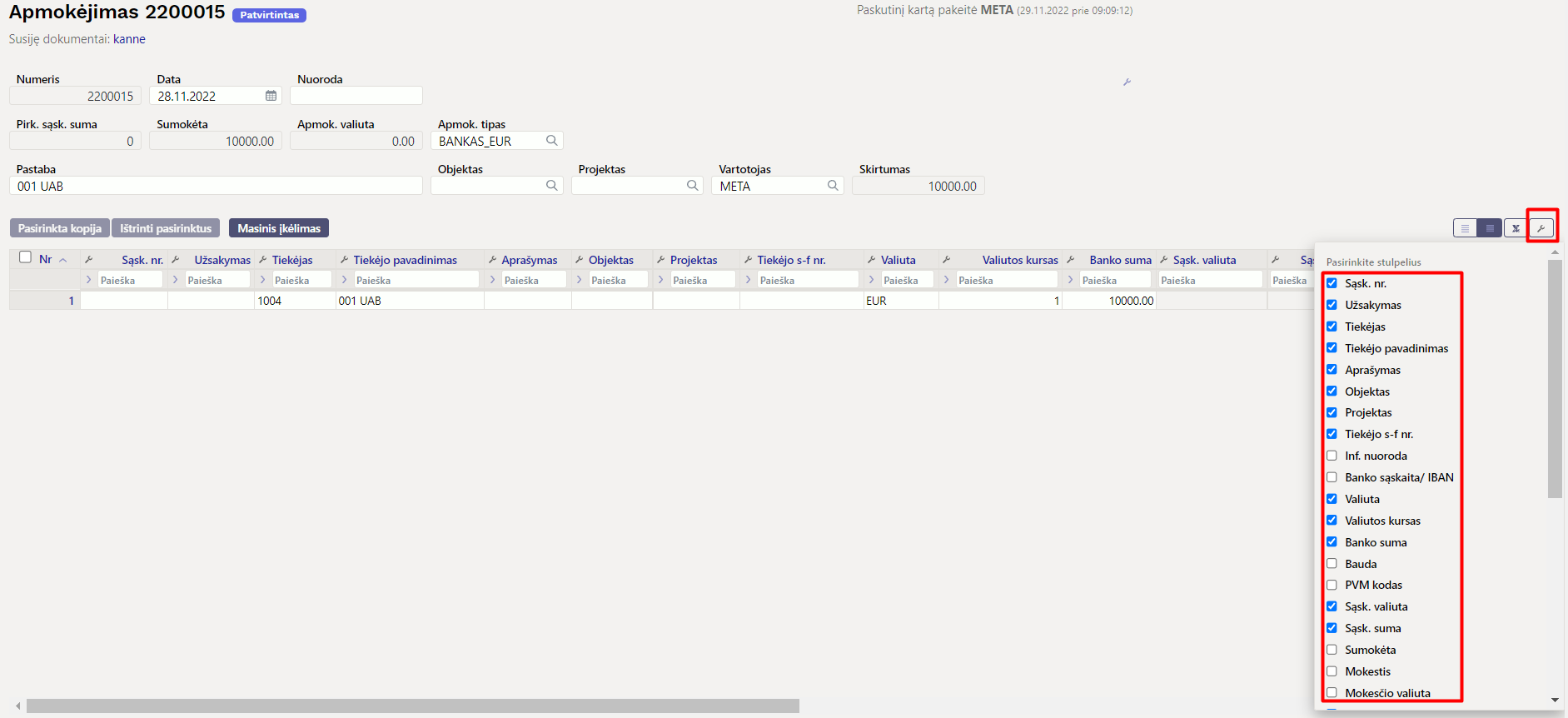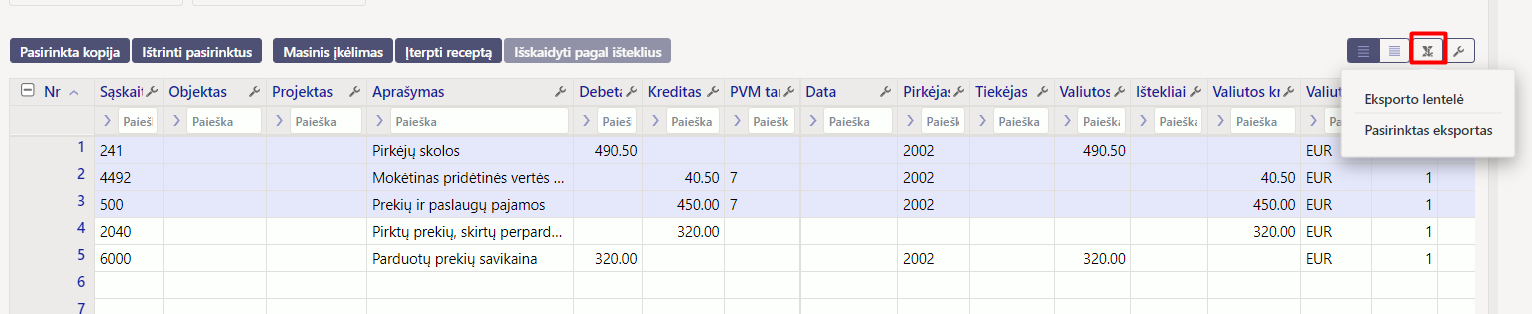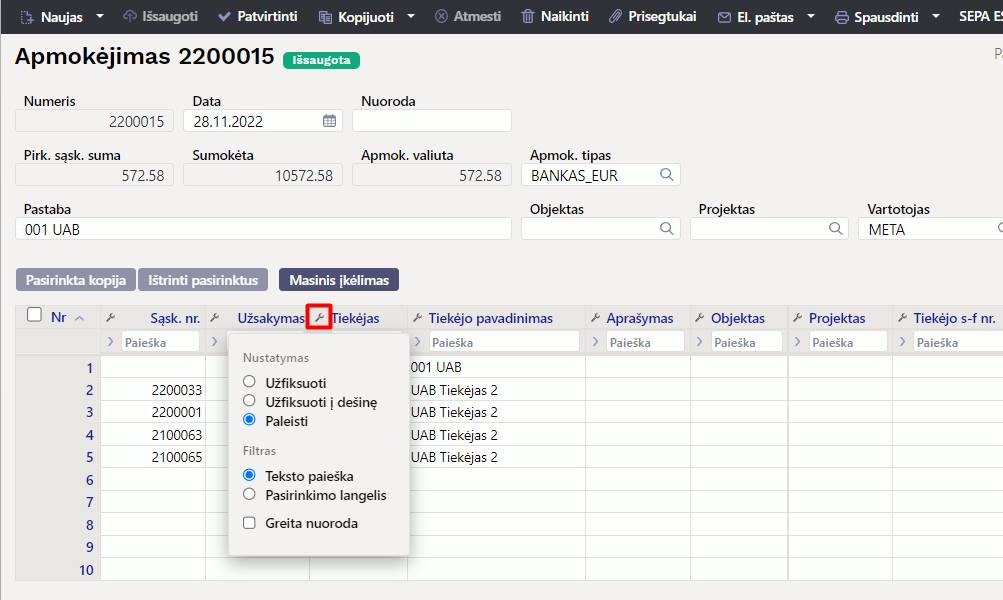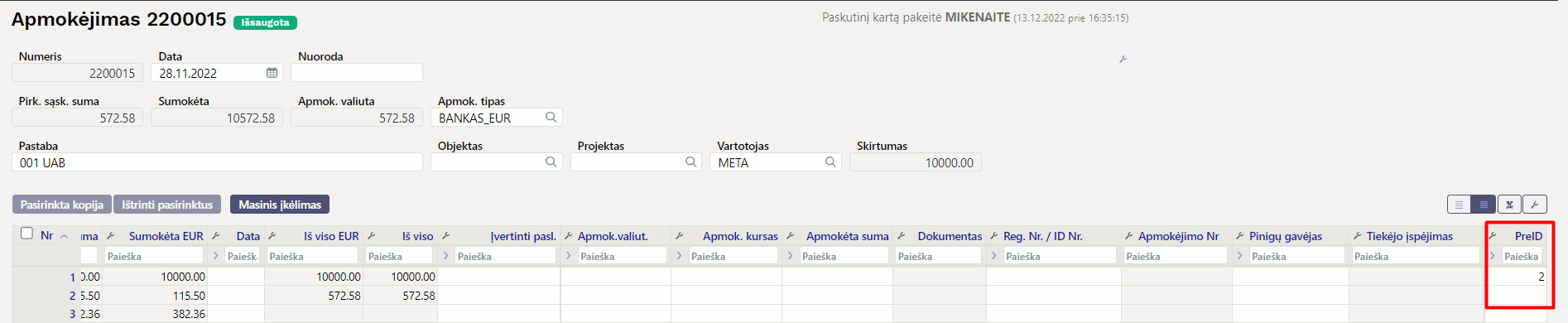Kasutaja tarvikud
Visas turinys
Čia yra sena dokumento versija!
Turinys
Apmokėjimai
1. Apmokėjimų tiekėjams įvedimas
Norėdami įvesti naują apmokėjimą tiekėjui, eikite:
PIRKIMAI → Dokumentai → Apmokėjimai
Spauskite F2 arba mygtuką „F2-naujas“
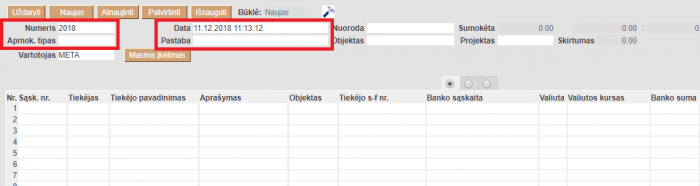
Viršutinėje dalyje reikia užpildyti šiuos laukus:
- Numeris - sistema duoda sekantį eilės tvarka, po to, kai dokumentas pirmą kartą išsaugomas;
- Data - apmokėjimo data;
- Apmokėjimo tipas - kaip daromas apmokėjimas (reikia pasirinkti iš sąrašo - spustelėkite kairiuoju pelytės klavišu 2 kartus - kasa, bankas LTL, bankas EUR ir panašiai);
- Projektas - jei naudojamas projekto modulis.
Apatinėje dalyje užpildomi šie laukai:
- Sąsk. nr. - pasirenkamos sąskaitos (spustelėkite pelytės kairiuoju klavišu 2 kartus, duotajame sąraše bus tik neapmokėtos sąskaitos), kurias norima apmokėti. Visa kita informacija bus įkelta iš sąskaitos dokumento;
- Valiuta – valiuta, kuria gaunami pinigai;
- Banko suma – kiek buvo sumokėta pinigų už tą sąskaitą. Automatiškai bus duodama suma lygi neapmokėtai sąskaitos daliai, jei mokama mažiau - koreguojamas šis laukas;
- Projektas – jei naudojamas projekto modulis;
![]() Galima iš pradžių pasirinkti tiekėją, tada renkantis sąskaitas (spustelėkite pelytės kairiuoju klavišu 2 kartus laukelį sąskaita) bus matomos tik pasirinkto tiekėjo neapmokėtos sąskaitos.
Galima iš pradžių pasirinkti tiekėją, tada renkantis sąskaitas (spustelėkite pelytės kairiuoju klavišu 2 kartus laukelį sąskaita) bus matomos tik pasirinkto tiekėjo neapmokėtos sąskaitos.
![]() Jei nebus pasirinkta jokia sąskaita, o įvestas tik tiekėjas, toks apmokėjimas bus traktuojamas kaip išankstinis apmokėjimas tiekėjui.
Jei nebus pasirinkta jokia sąskaita, o įvestas tik tiekėjas, toks apmokėjimas bus traktuojamas kaip išankstinis apmokėjimas tiekėjui.
Apmokėjimo patvirtinimas:
- Įsitikinę, jog viskas įvesta teisingai - spaudžiate „patvirtinti“ ir „išsaugoti“;
- Patvirtinus dokumentą, jo keisti nebegalima;
- Patvirtinus dokumentą, atsiranda nuorodą į buhalterinę korespondenciją;
1.1. SEPA failo suformavimas iš dokumento
Suvedus apmokėjimo dokumentą, galima suformuoti SEPA failą, kurį įkelsite į banką.
![]() Svarbu: apmokėjimo tipe nurodyti eksporto tipą → 18 (SEPA EST) bei banko sąskaitą.
Svarbu: apmokėjimo tipe nurodyti eksporto tipą → 18 (SEPA EST) bei banko sąskaitą.
![]() Taip pat reikia eiti:
Taip pat reikia eiti:
NUSTATYMAI → Pagrindiniai nustatymai → Bendri nustatymai
Tuomet yra svarbu užpildyti laukelius Įmonės banko sąskaita, Įmonės juridinis adresas ir Įmonės banko SWIFT kodas
Išsaugojus apmokėjimo dokumentą, atsiranda mygtukas SEPA EST. Taigi suvedus norimus apmokėjimus, spaudžiame SEPA EST.
Atsisiųs xml failiukas, kurį įkelsite į banką.
2. Operacija, kai tiekėjas grąžina išankstinį apmokėjimą
Norėdami įvesti pinigų grąžinimą iš tiekėjo, eikite PIRKIMAI → Dokumentai → Apmokėjimai. Spauskite F2 arba mygtuką „F2-naujas“.
- Apmokėjimo tipas - kaip pinigai grįžo iš tiekėjo (pvz. jei grąžinama per banko sąskaitą, apmokėjimo tipas BANKAS ir pan.)
- Eilutėse veskite tiekėją ir sumą, kuri grąžinama, su minuso ženklu, o trečiajame burbuliuke parinkite, kurio išankstinio apmokėjimo dokumento pagrindu yra atliekamas grąžinamas.
- Po apmokėjimo patvirtinimo susidengs išankstinis mokėjimas tiekėjui.
3. Naujas dizainas
Atidarius apmokėjimo dokumentą, dešiniame kampe yra mygtukas Bandyti naują versiją. Paspaudus šį mygtuką apmokėjimo dokumentai pasikeis į naujos versijos dokumentus.
![]() Jei išbandžius naują versiją norite grįžti prie senosios versijos, dešiniame kampe spauskite Perjungti į ankstesnį atvaizdavimą.
Jei išbandžius naują versiją norite grįžti prie senosios versijos, dešiniame kampe spauskite Perjungti į ankstesnį atvaizdavimą.
3.1. Dokumento būsena
Apmokėjimo dokumentas turi tris galimas būsenas:
Naujas - kuriant naują apmokėjimo dokumentą, jo būsena yra Naujas iki pirmo išsaugojimo. Jei į naują dokumentą suvesite informaciją, tačiau jo neišsaugosite ir išjungsite, paspaudus F2-naujas vėl matysite tą patį Naujas dokumentą su visa informacija, kurią buvote suvedę.
Juodraštis - atliekant pakeitimus jau išsaugotame dokumente būsena pasikeičia į Juodraštis. Neišsaugojus ir išjungus juodraštį, kitą kartą atidarius tą apmokėjimo dokumentą vėl matysite juodraštį su atliktais pakeitimais. Juodraštyje paspaudus mygtuką Atmesti juodraštis išsitrins ir visa dokumento informacija grįš į paskutinį kartą išsaugotą dokumentą.
![]() Dokumentas, kuris turi juodraštį apmokėjimų sąraše žymimas geltonu šauktuku.
Dokumentas, kuris turi juodraštį apmokėjimų sąraše žymimas geltonu šauktuku.
Išsaugota - būsena į išsaugotą pasikeičia, kai dokumente paspaudžiamas mygtukas Išsaugoti.
3.3. Laukelių išdėstymas
3.3.1. Atraštė
Antraštėje paspaudus ant plaktuko ikonėlės matome sąrašą visų antraštės laukelių. Juos galima pažymėti arba atžymėti, priklausomai nuo to ar norime šiuos laukelius matyti dokumente. Taip pat galima pridėti skirtukus, mygtukas Pridėti skirtuką. Jei norite, kad tam tikri laukeliai būtų atvaizduojami naujoje eilutėje. Skirtuko vietą bei laukelių vietą galite keisti. Kairiu pelės klavišu spauskite ant skirtuko arba prie laukelių pavadinimo esančių taškelių ir laikant paspaustą kairįjį pelės klavišą tempiame laukelį į norimą vietą.
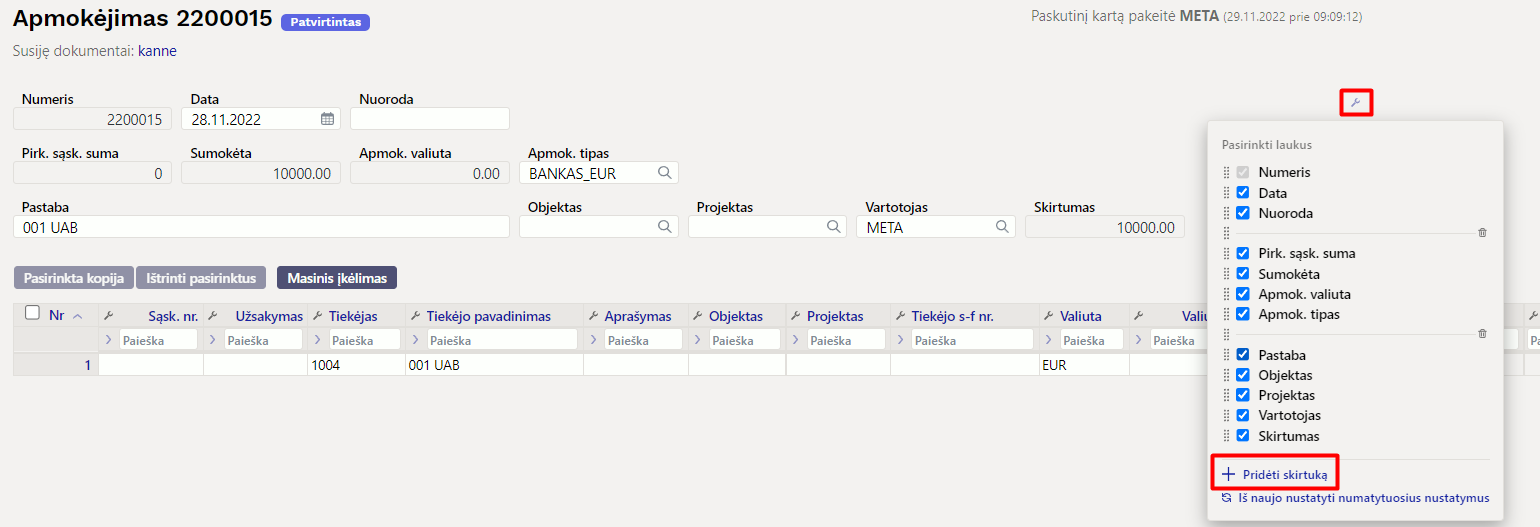
3.3.2. Dokumento lentelė
Lentelė taip pat turi nustatymus, kuriuose galima pasirinkti laukelius, kurie bus atvaizduojami. Pakeisti stulpelio vietą galima paspaudus lentelėje ant stulpelio pavadinimo ir tempiant į pasirinktą vietą.
Dokumento lentelę galima eksportuoti į EXCEL failą. Paspaudus ant EXCEL ikonėlės matome du galimus pasirinkimus:
- Eksporto lentelė - eksportuoja visas lentelės eilutes.
- Pasirinktas eksportas - eksportuoja tik tas eilutes, kurios yra pažymėtos (eilutės žymimos paspaudus ant eilutės numerio).
Prie kiekvieno stulpelio pavadinimo yra nustatymo ikonėlė. Paspaudus ant ikonėlės galima pasirinkti:
- Užfiksuoti - pasirinkus UŽFIKSUOTI šis stulpelis slenkant dokumentą į dešinę visada bus matomas kairėje pusėje.
- Užfiksuoti į dešinę - pasirinkus UŽFIKSUOTI Į DEŠINĘ šis stulpelis slenkant dokumentą į kairę visada bus matomas dešinėje pusėje.
- Paleisti - stulpelis nebebus užfiksuotas.
- Teksto paieška - po stulpelio pavadinimu bus paieškos laukelis pagal kurį dokumentą galima filtruoti.
- Pasirinkimo langas - filtruoti dokumentą galima pasirinkus reikšmę iš sąrašo.
3.3.3. Išankstinio apmokėjimo ID - "PreID"
Apmokėjimai, kurių eilutėse nėra nurodyta konkreti pirkimo sąskaita, yra vadinami išankstiniais apmokėjimais. Kiekvienai išankstinio apmokėjimo eilutei sistema priskiria vidinį unikalų ID vadinamą PreID, kuris vėliau panaudojamas sudengimo operacijos metu susieti pirkimo sąskaitą su išankstinio apmokėjimo eilute.
4. Mokėjimų siuntimas į SEB banką
4.1. Nustatymai
Pasirašykite SEB Baltic Gateway sutartį SEB banke ir būtinai pažymėkite paslaugą Mokėjimų inicijavimas kaip aktyvią:
- Mokėjimus į banką SEB gali siųsti visi, kurie sutartyje taip pat yra pasirinkę paslaugą Mokėjimų inicijavimas;
- Paslaugos Mokėjimų inicijavimas aktyvavimą SEB verslo klientų interneto banke rasite prisijungę prie banko sistemos;
- Jei jau pasirašėte SEB Gateway sutartį, tačiau paslauga Mokėjimų atidarymas nebuvo aktyvuota, turite tai padaryti, kad galėtumėte siųsti mokėjimus į SEB banką.
Nuorodos: